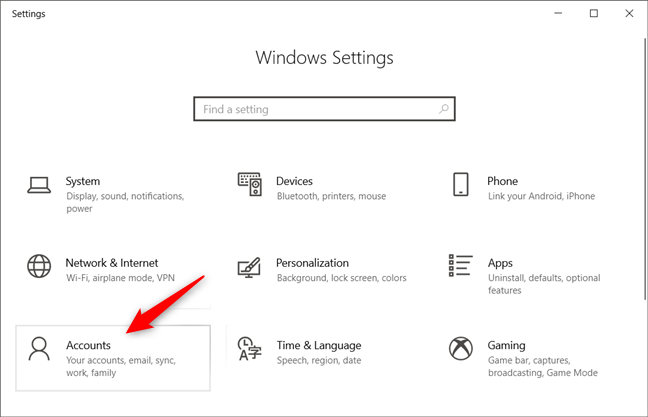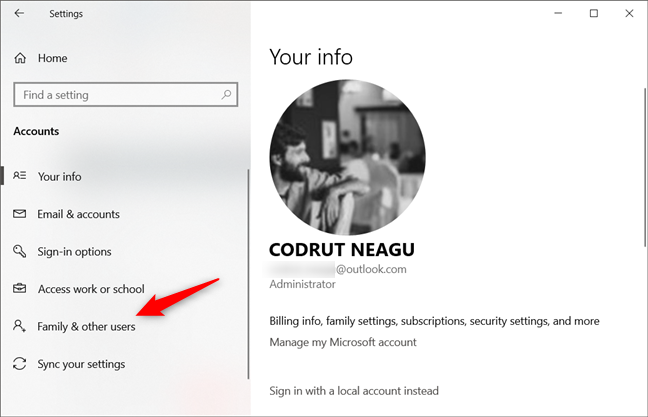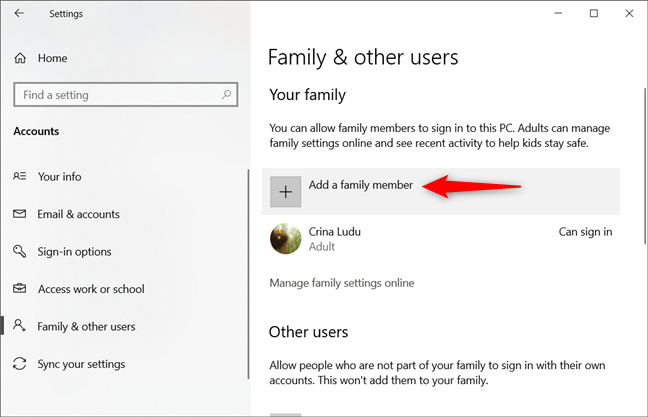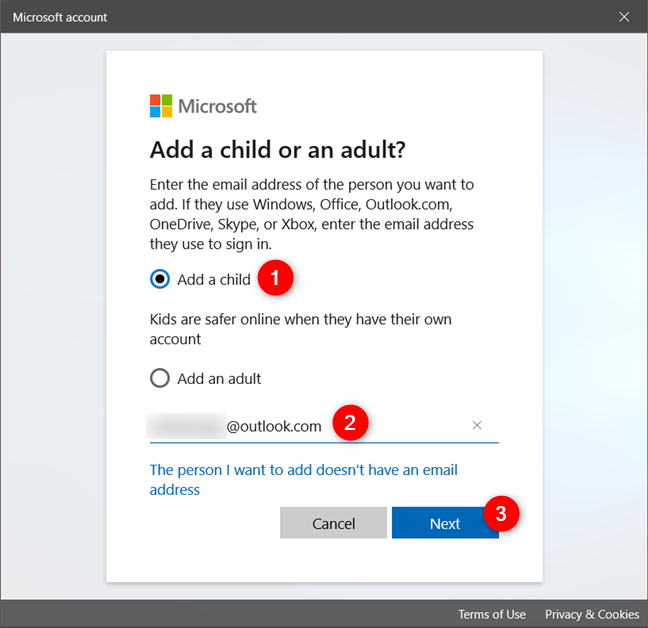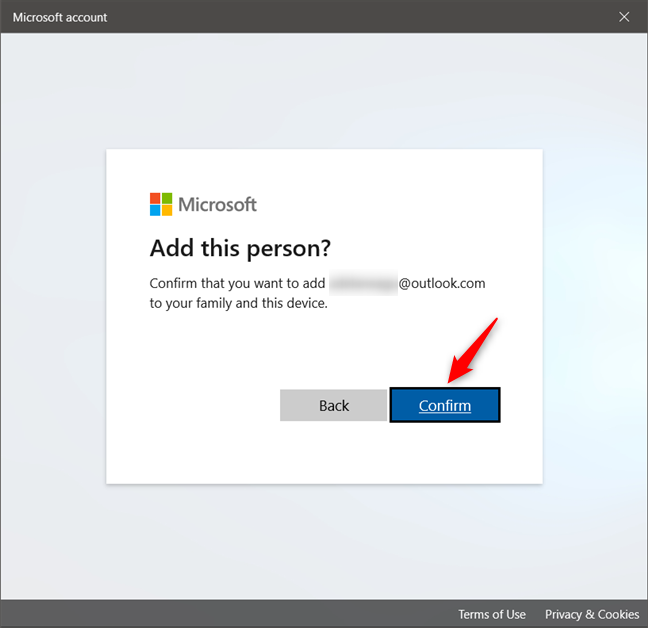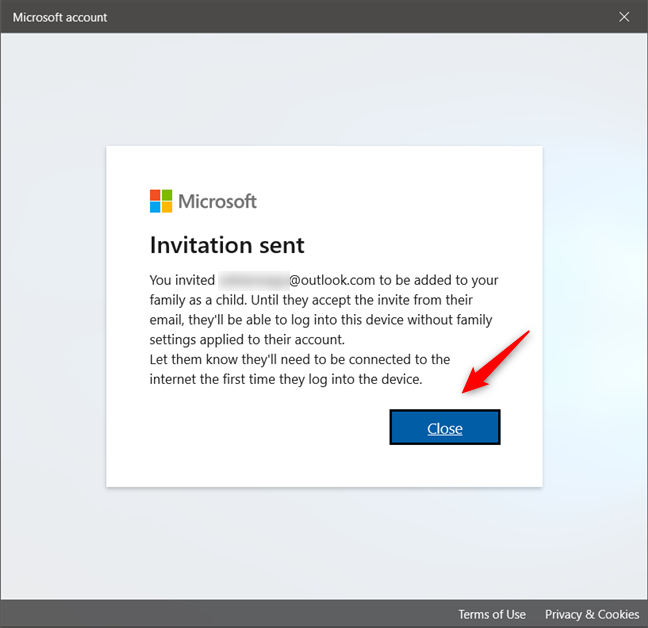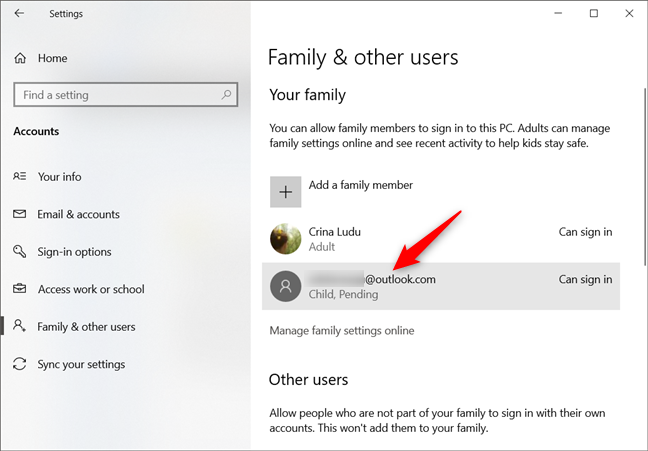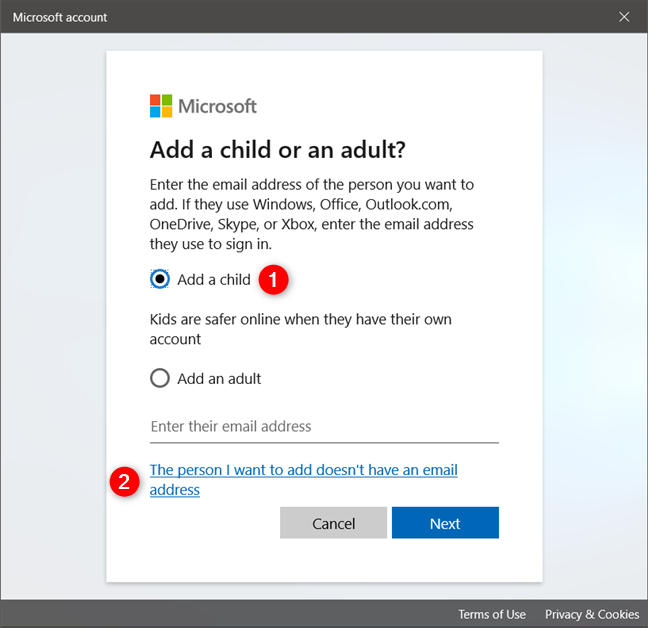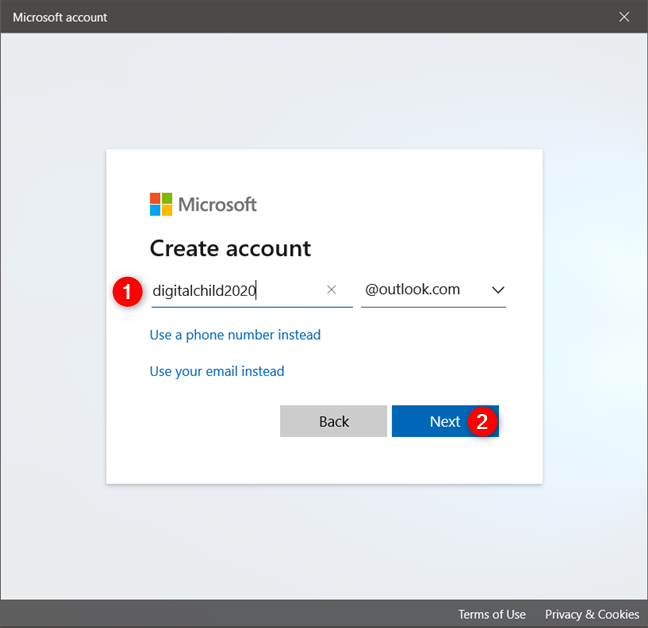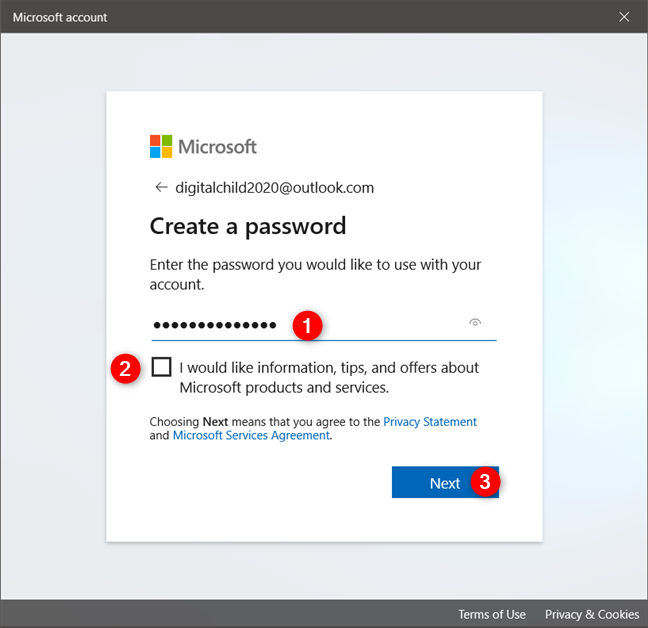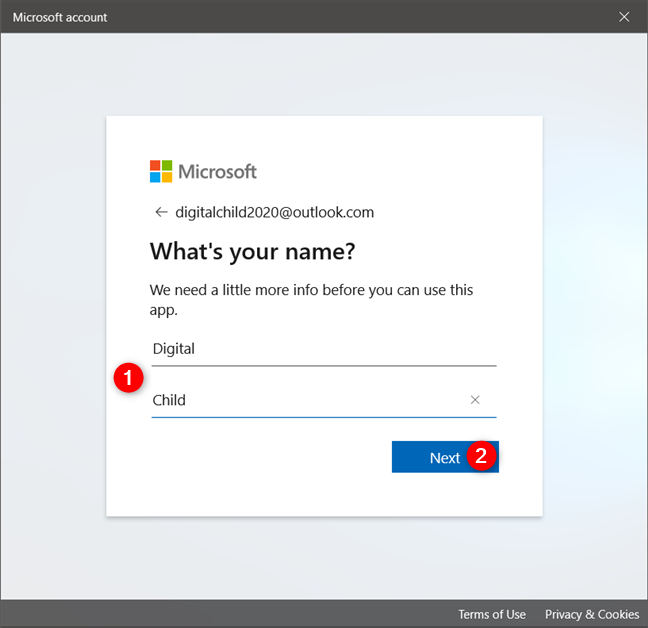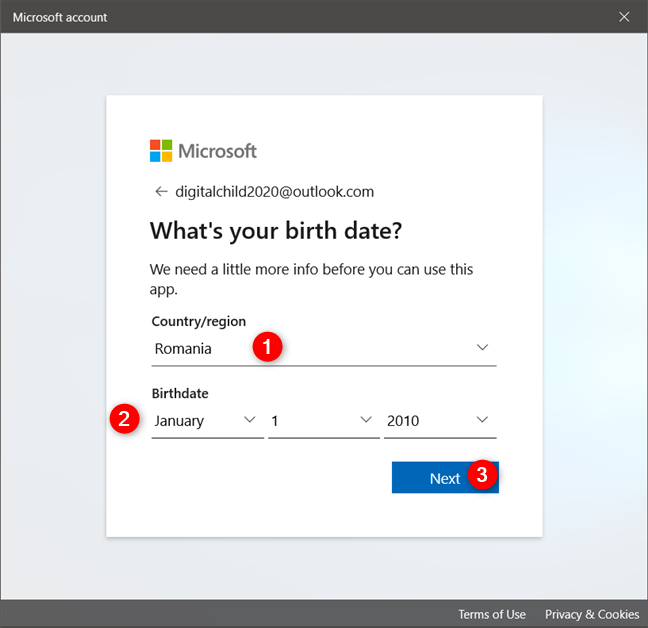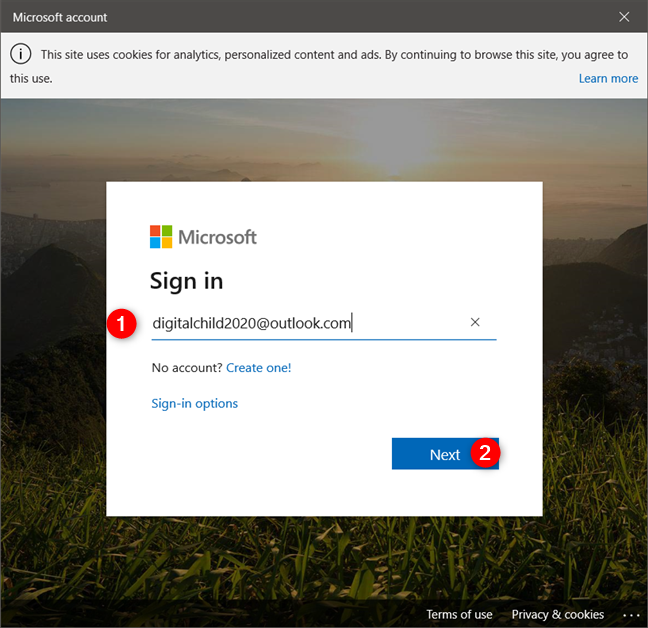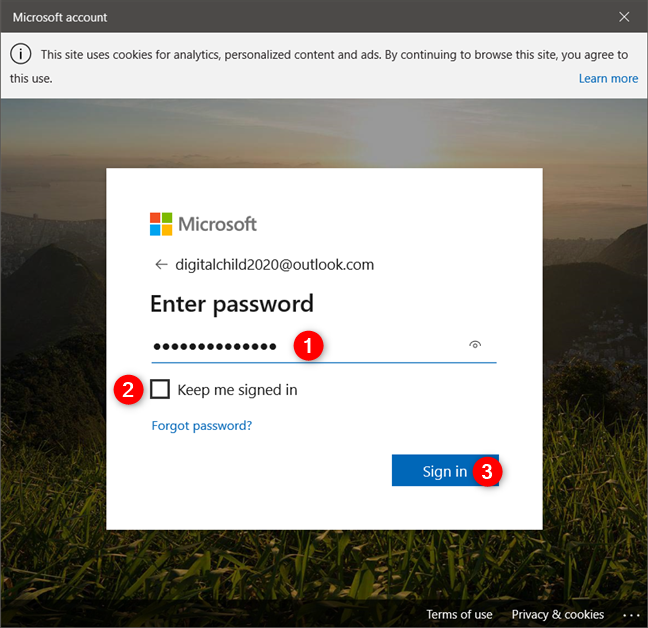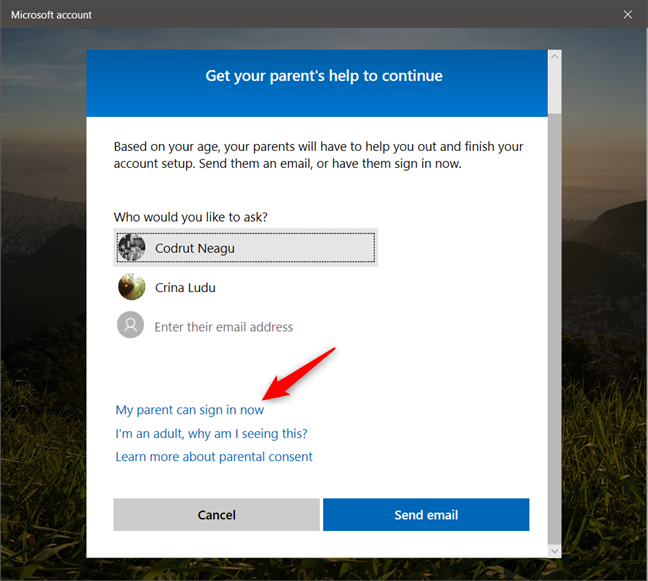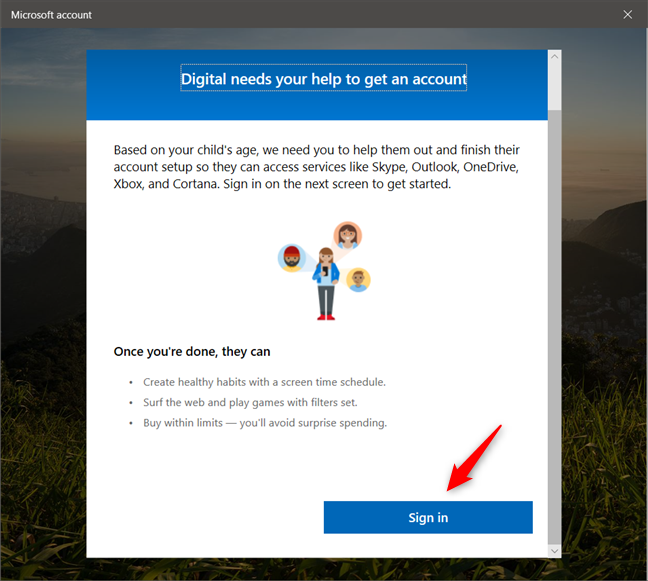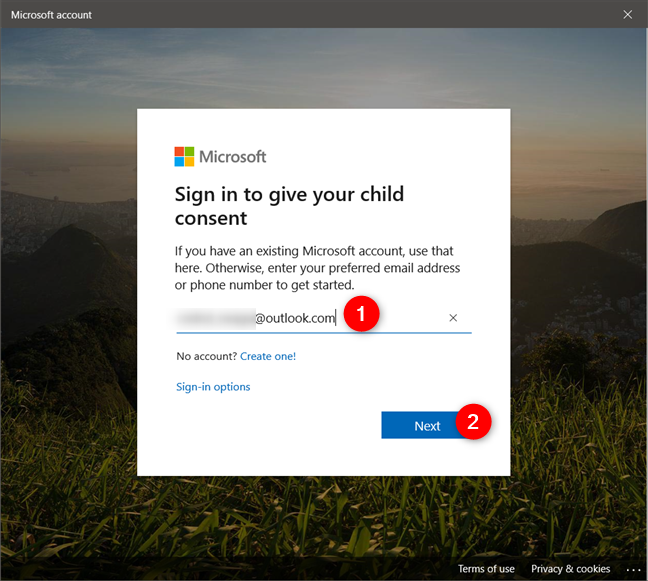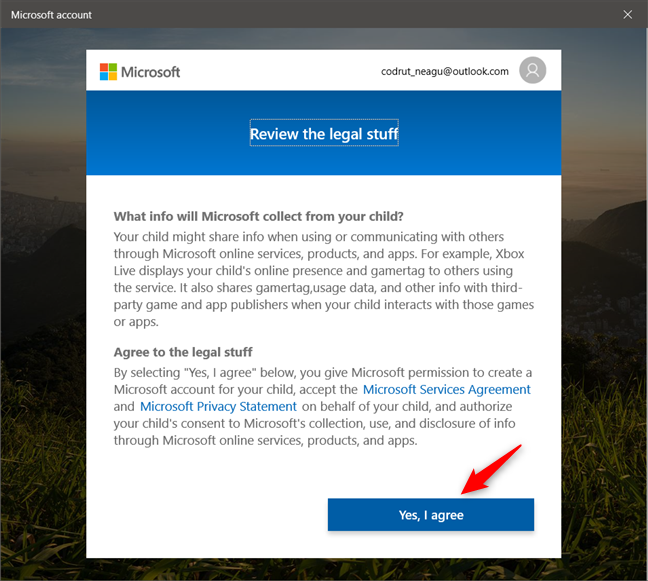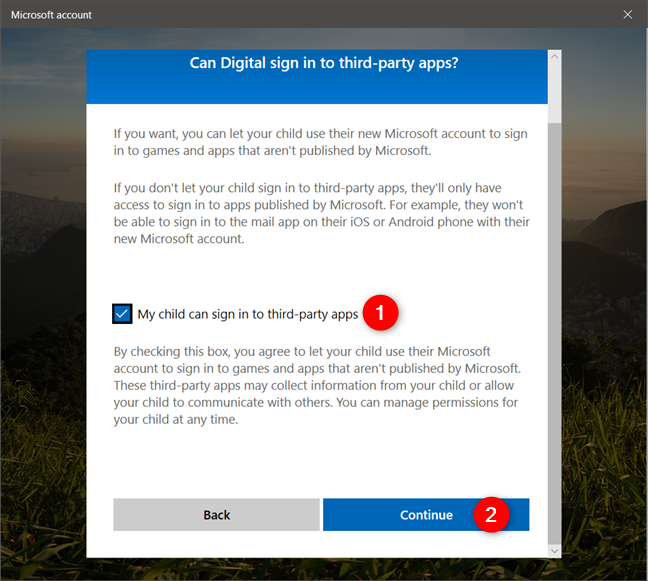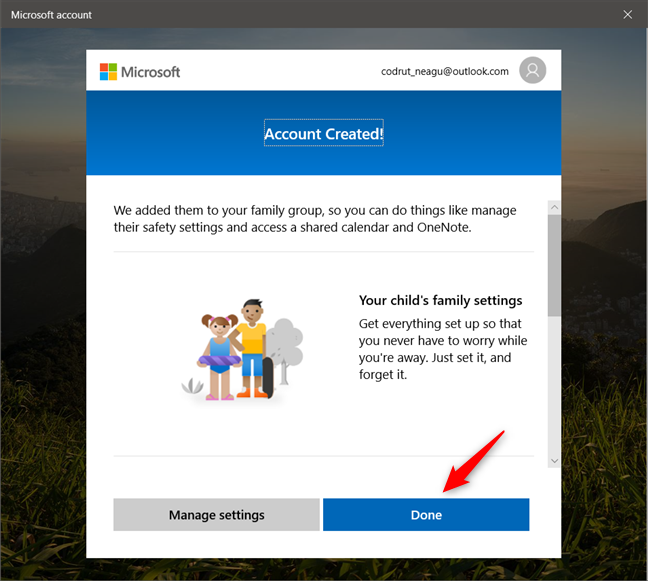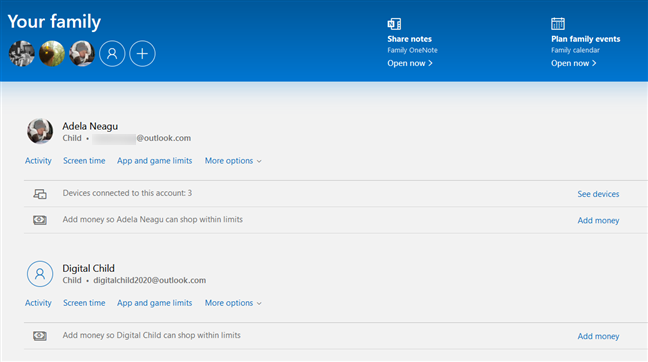Siempre hemos encontrado que las características y configuraciones familiares de Microsoft son bastante complicadas y no tan fáciles de entender. Sin embargo, en Windows 10, las cosas cambiaron y lo hicieron para bien. Agregar una cuenta infantil a su PC o dispositivo con Windows 10 es mucho más fácil de lo que solía ser. Unos pocos clics o toques, algunas configuraciones por hacer, y su hijo puede usar su PC con Windows 10 de manera segura y en sus términos. Aquí se explica cómo agregar una cuenta infantil en Windows 10:
Contenido
- Abra la configuración de Familia en Windows 10
- Cómo agregar a un niño que tiene una cuenta de Microsoft
- Cómo agregar una cuenta infantil sin correo electrónico, en Windows 10
- Cuáles son los pasos que debe seguir su hijo y usted cuando inicia sesión en Windows 10 por primera vez
- ¿Creó cuentas infantiles en sus dispositivos con Windows 10 para sus hijos?
Abra la configuración de Familia en Windows 10
Para comenzar, abra la aplicación Configuración . Una forma rápida de hacerlo es hacer clic o pulsar en su acceso directo desde el menú Inicio . Luego abra la categoría Configuración de cuentas .
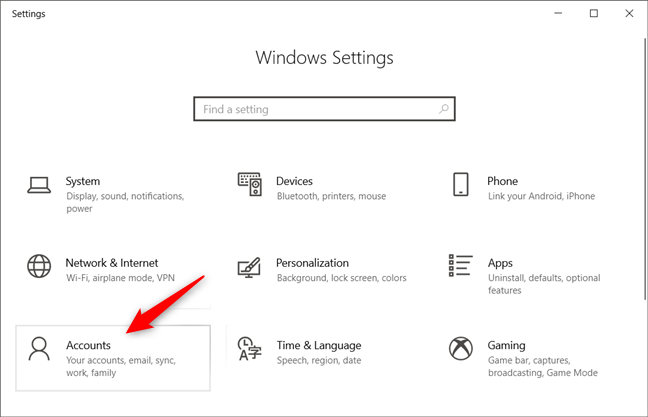
La categoría Cuentas de la configuración de Windows 10
En la barra lateral izquierda, seleccione "Familia y otros usuarios".
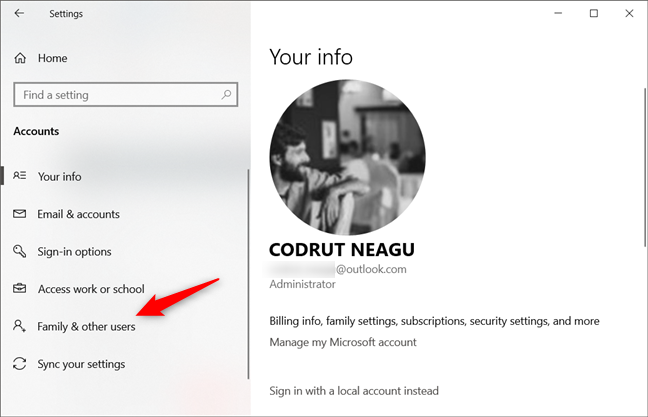
La sección Familia y otros usuarios de la categoría Cuentas
En el lado derecho de la ventana, haga clic o toque "Agregar un miembro de la familia".
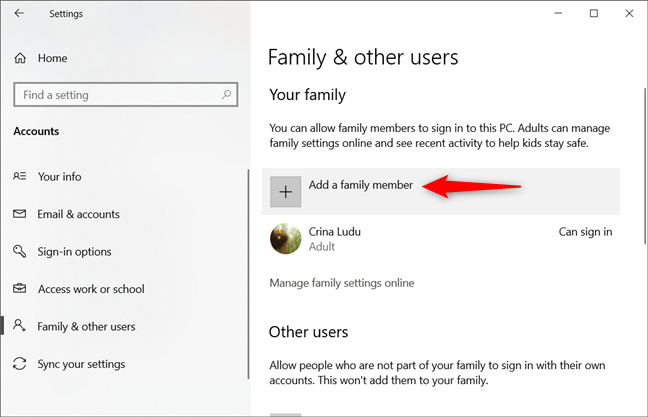
Elegir Agregar un miembro de la familia
Cómo agregar a un niño que tiene una cuenta de Microsoft
Windows 10 abre una nueva ventana, en la que le pregunta si desea "Agregar un niño o un adulto". Seleccione la opción "Agregar un niño" . Si su hijo ya tiene una cuenta de Microsoft , significa que tiene una dirección de correo electrónico que usa para iniciar sesión en Windows 10, Xbox, Office, Outlook.com, OneDrive o Skype.
Puede usar la misma dirección de correo electrónico para agregar una nueva cuenta para su hijo en su PC con Windows 10. Para hacerlo, ingrese la dirección de correo electrónico de su hijo en el campo de texto llamado "Ingrese su dirección de correo electrónico" y haga clic o toque Siguiente .
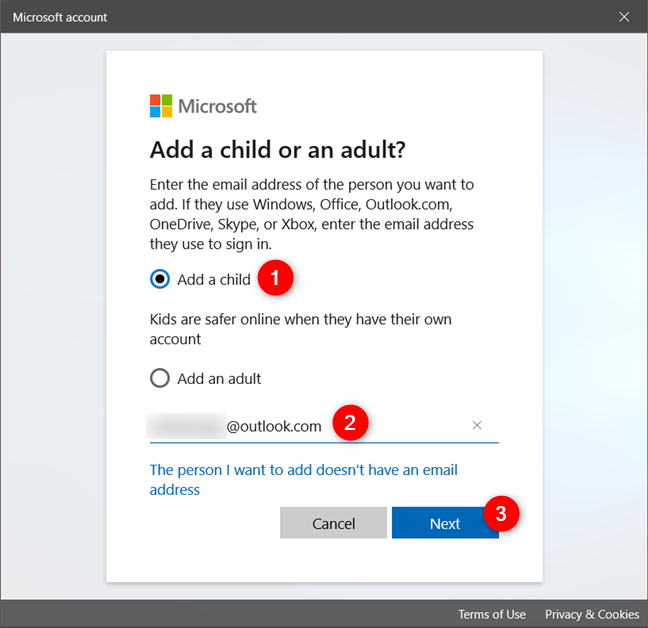
Agregar un niño a la PC con Windows 10
Confirme que desea agregar al niño a la PC o dispositivo que está usando en este momento.
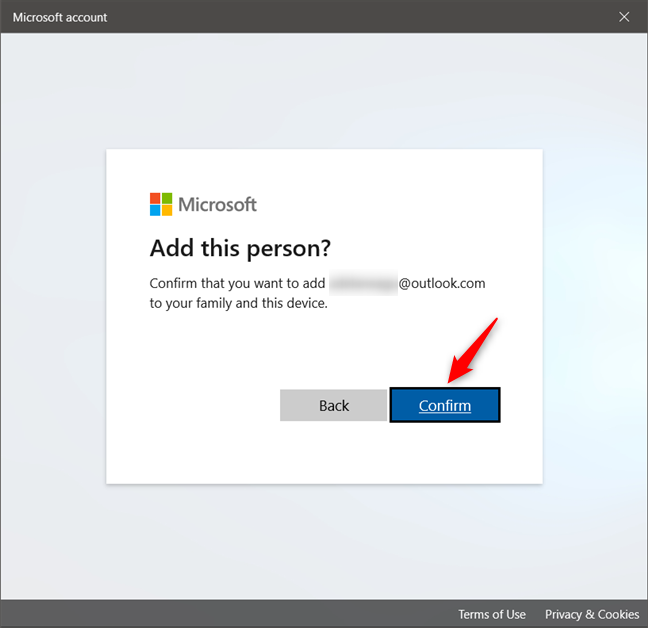
Confirme que desea agregar al niño a su familia
Si todo funcionó bien, Microsoft le dice que "usted invitó a [cuenta infantil de Microsoft] a que se agregara a su familia cuando era niño". También encuentra que el niño debe aceptar su invitación desde su correo electrónico para que la configuración familiar se aplique a la cuenta. Haga clic o toque el botón Cerrar .
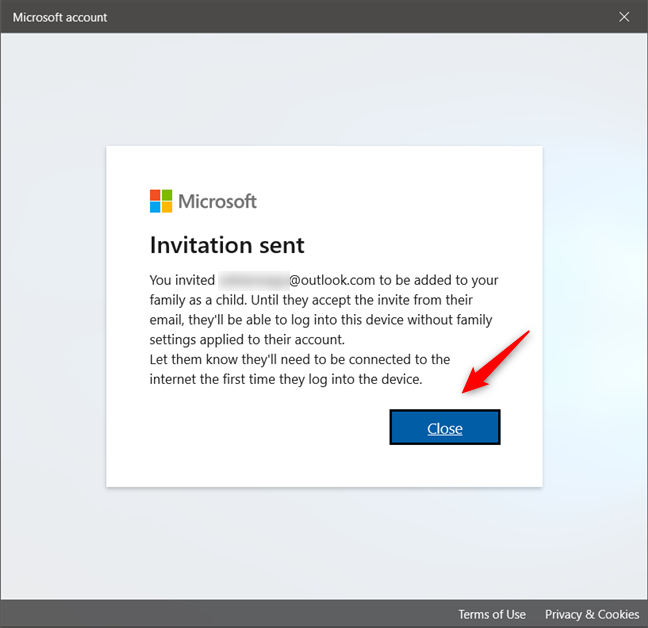
La invitación para unirse a su familia ha sido enviada al niño
De vuelta en la aplicación Configuración , ahora puede ver que la cuenta infantil se ha creado en su PC y que su estado actual es Pendiente hasta que su hijo inicie sesión en Windows 10 con su cuenta.
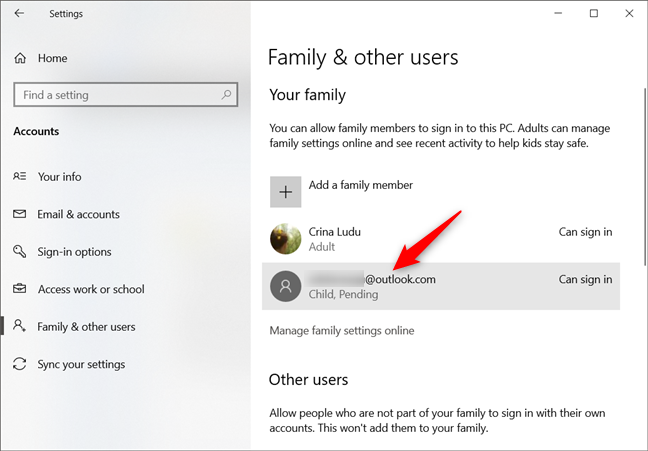
La cuenta infantil se ha configurado y su estado es Pendiente hasta que inicie sesión
Consulte la penúltima sección de este artículo para ver qué pasos adicionales podría tener que tomar antes de habilitar la cuenta de su hijo.
Cómo agregar una cuenta infantil sin correo electrónico, en Windows 10
Si su hijo no tiene una cuenta de Microsoft , debe crear una para él o ella. A menos que haga eso, no puede configurar una cuenta infantil, aunque solo puede configurar una cuenta local estándar . El primer paso para crear una cuenta de Microsoft para su hijo es hacer clic o tocar el enlace "La persona que quiero agregar no tiene una dirección de correo electrónico".
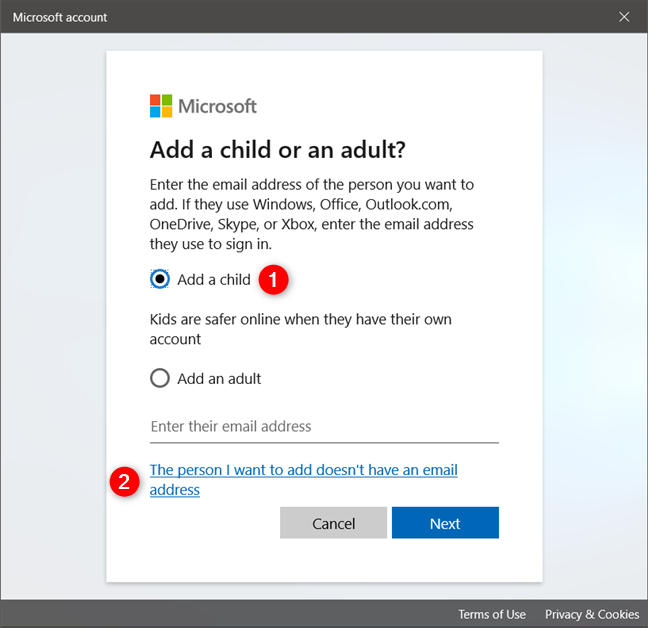
Elegir crear una cuenta infantil cuando él o ella no tiene una dirección de correo electrónico
Luego, Microsoft le pregunta cómo desea nombrar la nueva dirección de correo electrónico de su hijo. Elija un nombre que les guste a usted y a su hijo y luego haga clic o toque Siguiente . Alternativamente, también puede optar por usar el número de teléfono de su hijo (si él o ella tiene un teléfono) o "usar su correo electrónico en su lugar". Esta última opción suena extraña, pero en realidad no lo es: si su hijo ya tiene una cuenta de correo electrónico de un proveedor que no sea Microsoft, como Gmail, por ejemplo, puede usar esa cuenta para crear una cuenta de Microsoft para su hijo.
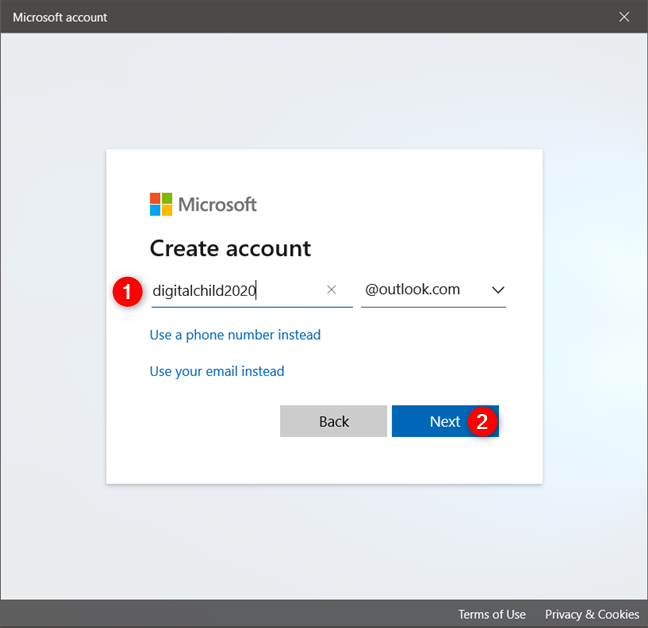
Crear una cuenta de Microsoft para su hijo
Ingrese una contraseña segura para la nueva cuenta de correo electrónico de su hijo, elija si desea que reciba información, consejos y ofertas de Microsoft y luego presione el botón Siguiente .
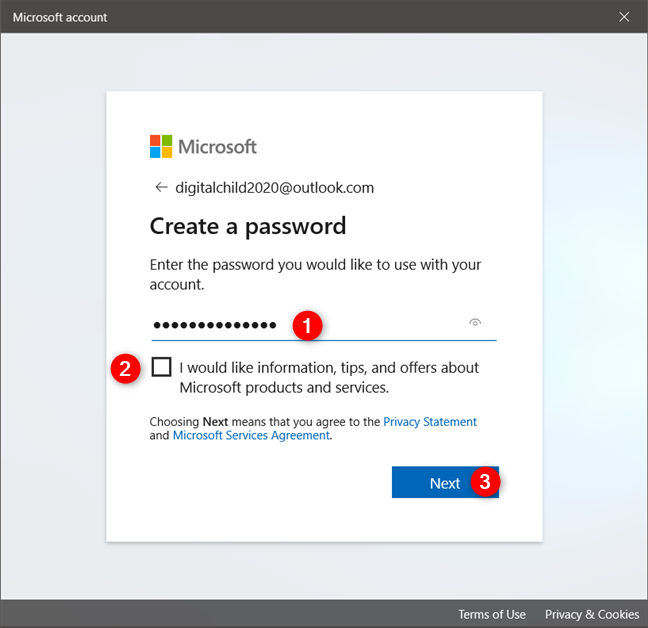
Creación de una contraseña para la cuenta del niño
En el siguiente paso, ingrese el nombre y apellido de su hijo.
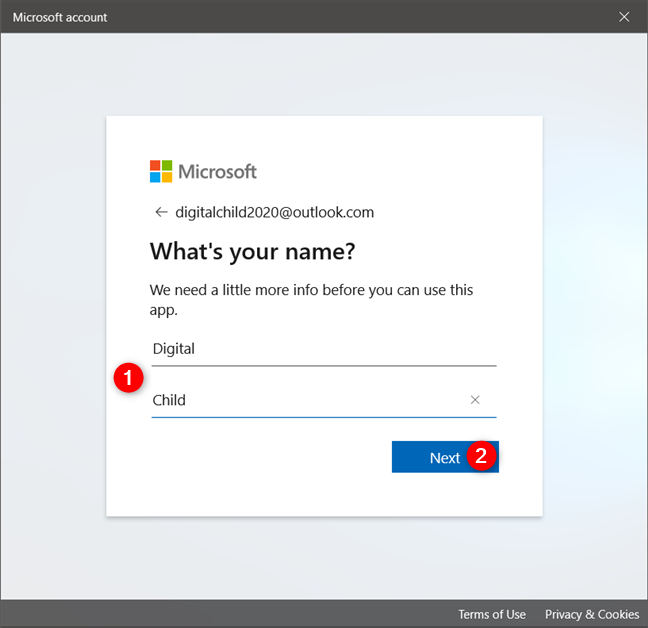
Especificar el nombre del niño
Seleccione el país en el que vive su hijo y especifique su mes , día y año de nacimiento.
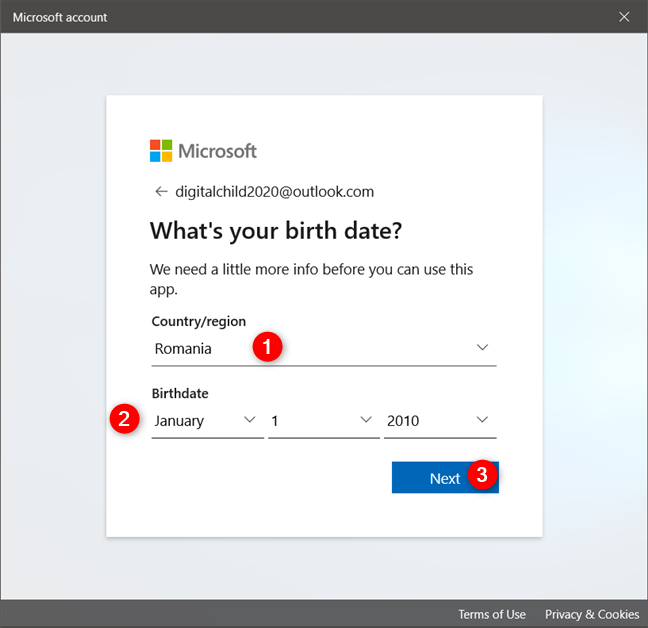
El país del niño y la fecha de nacimiento.
Los próximos pasos son los mismos independientemente de si su hijo ya tenía una cuenta de Microsoft o si creó una para él o ella ahora.
Cuáles son los pasos que debe seguir su hijo y usted cuando inicia sesión en Windows 10 por primera vez
Cuando su hijo inicie sesión por primera vez en su PC con Windows 10, o justo después de que haya creado una cuenta de Microsoft para él o ella, estos son los pasos que usted y su hijo deben seguir:
En primer lugar, su hijo debe autenticarse en su cuenta de Microsoft, así que ingrese la cuenta de correo electrónico de su hijo y presione Siguiente .
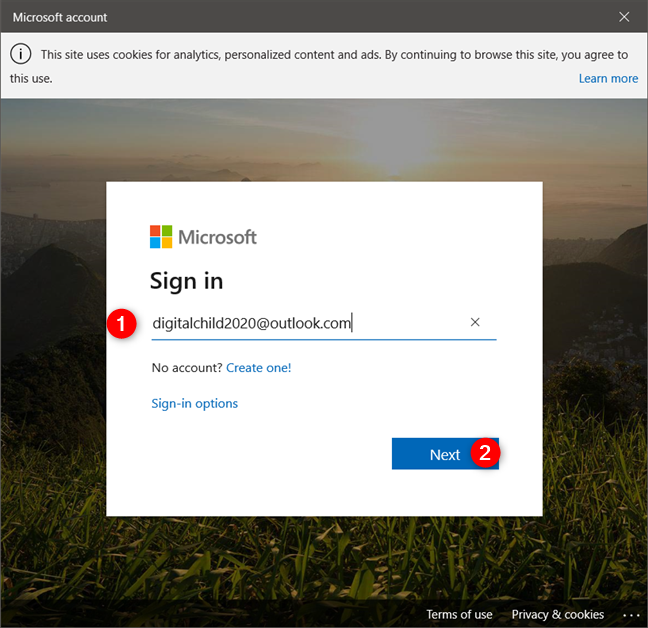
Iniciar sesión con la cuenta del niño
Escriba la contraseña de la cuenta de Microsoft de su hijo y presione Siguiente .
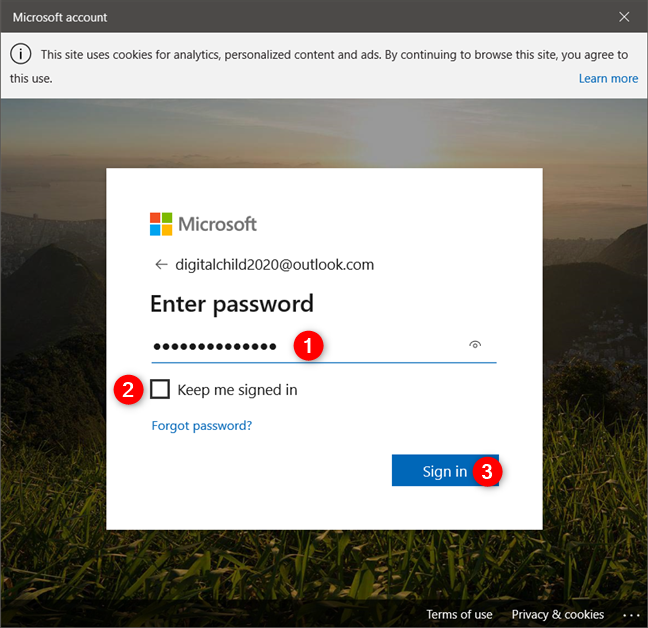
Ingresando la contraseña del niño
Ahora hay dos caminos que puede tomar como adulto: dejar que su hijo le envíe un correo electrónico pidiéndole permiso para iniciar sesión o iniciar sesión con su cuenta de adulto ahora mismo. Si elige la ruta de correo electrónico, puede realizar los siguientes pasos en un navegador web. Sin embargo, debido a que ya está en su PC con Windows 10, es más rápido iniciar sesión ahora y otorgar los permisos necesarios a su hijo ahora mismo.
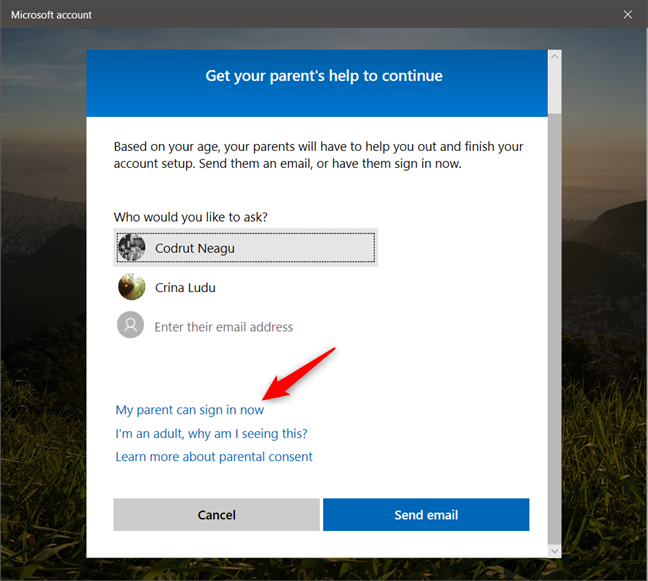
Elegir iniciar sesión ahora mismo, como padre
Haga clic o toque Iniciar sesión .
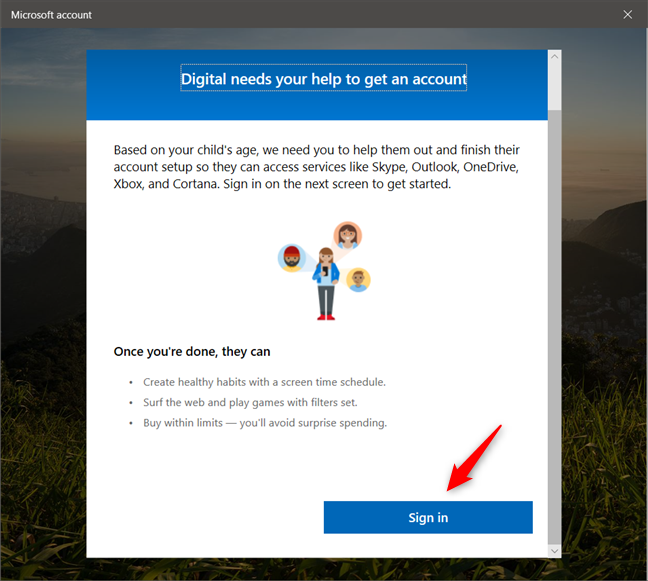
Presionando el botón Iniciar sesión
Ingrese las credenciales de su cuenta de Microsoft (para adultos) para autenticarse como padre.
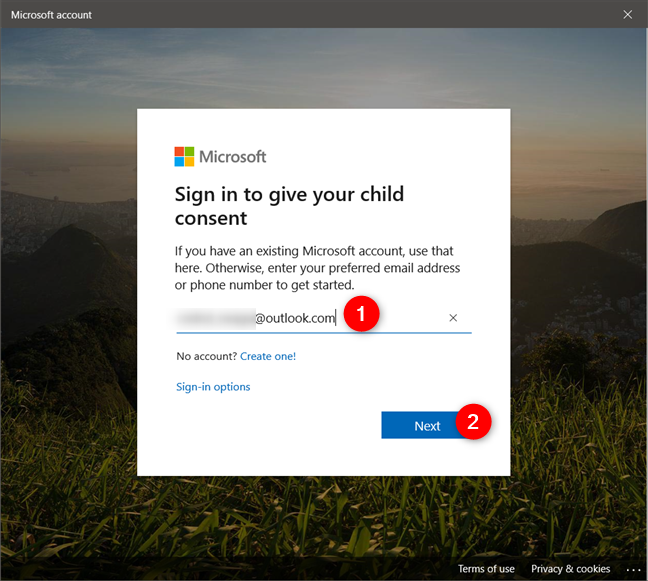
Autenticación con la cuenta de Microsoft de los padres
Luego, Microsoft le muestra algunas "cosas legales" con respecto a la cuenta de Microsoft de su hijo y cómo recopila y usa los datos que recopila. Debes estar de acuerdo con todo ello, pulsando el botón "Sí, acepto" .
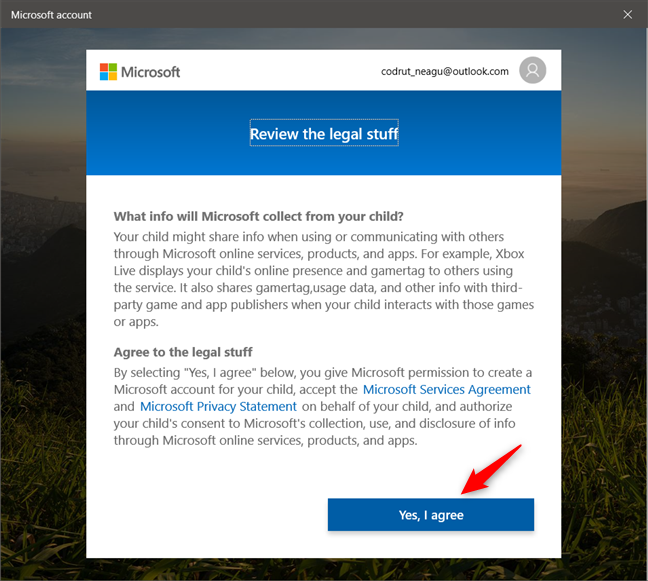
Elegir estar de acuerdo con las cosas legales
A continuación, Microsoft le pregunta si desea permitir que su hijo "[...] inicie sesión en aplicaciones de terceros" . Elija lo que prefiera, pero sepa que su hijo no puede usar su cuenta de Microsoft con aplicaciones de Google o Apple, por ejemplo, si no le da acceso para usar aplicaciones de terceros. Una vez que haya tomado una decisión, haga clic o toque Continuar .
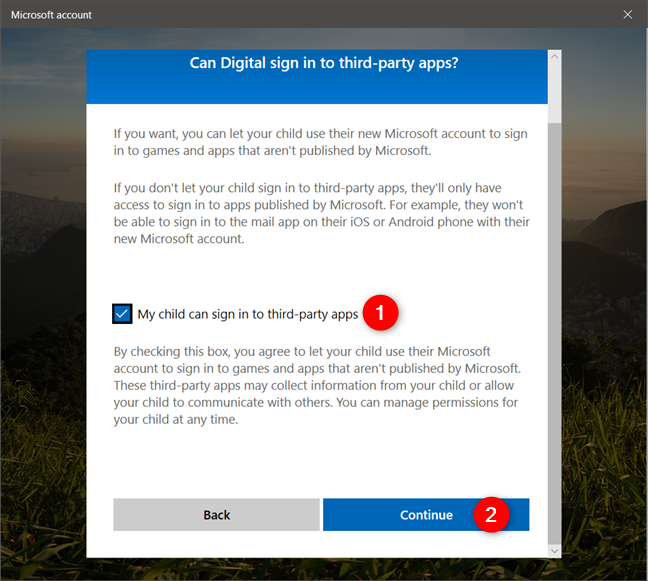
Elegir si dar consentimiento al niño para usar aplicaciones de terceros
Finalmente, presione el botón Listo .
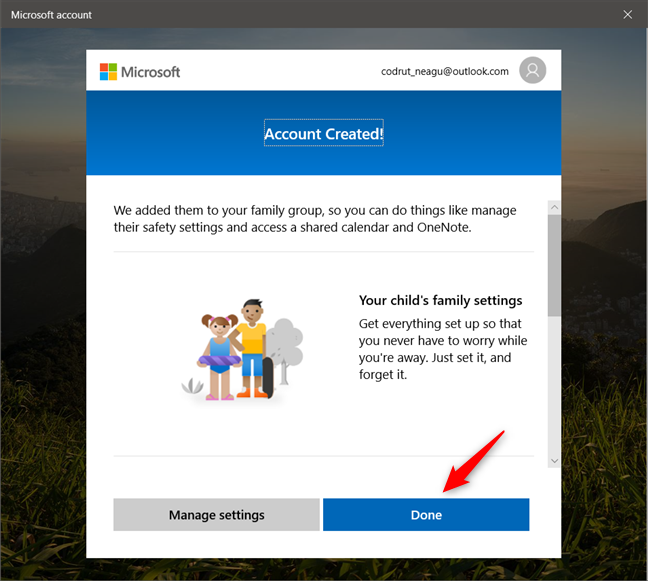
Hacer clic o tocar el botón Listo marca el paso final
Tenga en cuenta que también hay una configuración de administración disponible aquí. Si lo presiona, Microsoft lo lleva a su configuración familiar en línea, usando el navegador web predeterminado en su PC. Allí, puede ver la actividad de su hijo, así como ajustar los controles parentales, como el tiempo de pantalla, los límites de aplicaciones y juegos, y las restricciones de contenido . Además, puede ubicar los dispositivos que usa, así como agregar dinero a la cuenta de su hijo.
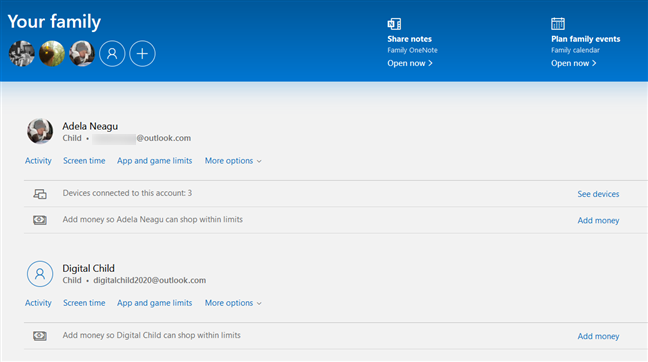
Microsoft ofrece una página web especial donde puedes administrar a tu familia
¡Eso es todo! Ahora su hijo tiene su propia cuenta de usuario en su PC o dispositivo con Windows 10 y puede comenzar a usarla de inmediato.
¿Creó cuentas infantiles en sus dispositivos con Windows 10 para sus hijos?
Agregar una cuenta infantil a su PC con Windows 10 es un proceso simple que puede realizar en solo uno o dos minutos. No tiene nada de complicado, y eso nos gusta. Sin embargo, lo que no nos gusta es el hecho de que no puede crear una cuenta infantil local sin usar una cuenta de Microsoft y una dirección de correo electrónico. Hace un par de años recordamos que teníamos que confirmar que teníamos más de 12 o 13 años para poder crear una dirección de correo electrónico. Parece que ese ya no es el caso. ¿Qué piensas sobre eso? Por otro lado, ¿te gusta lo fácil que es configurar una cuenta infantil en Windows 10?